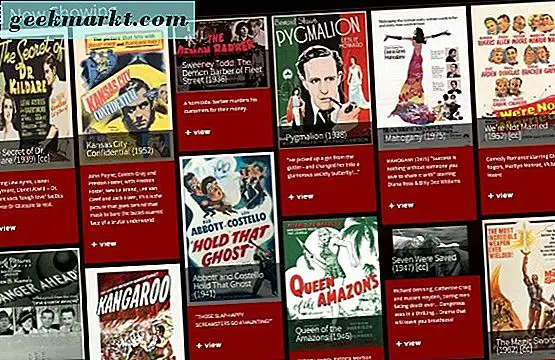Elinizde bir ciltsiz cilt hissi veya bir kişinin kullanılabilirliği gibi telefonunuzdaki e-kitap okuyucuAmazon Kindle'ın, benzersiz ekranı ve neredeyse kağıt benzeri deneyimiyle sevilen, ortadaki tatlı bir nokta olduğunu kabul edersiniz. İşe gidip gelmek için bir Kindle satın almayı planlıyorsanız veya yeni bir Kindle kullanmaya başladıysanız, Kindle'ın özellikleri Kindle'ınızı daha verimli kullanmanıza yardımcı olacaktır. Kindle'ın uzun süredir buralarda olduğunu biliyorum ve partiye geç kaldık ama Kindle'ı gerçek dünya senaryolarında gerçekten yararlı olan özellikleri bulmak için kullandım ve en iyi Kindle ipuçlarının, püf noktalarının ve gizli özelliklerin bir listesini yaptım. Hadi başlayalım.
Kindle İpuçları ve Püf Noktaları
1. Bir Parola belirleyin
Kindle'ınızda mahremiyet istiyorsanız, okuma materyalinize kimsenin girmemesi için bir şifre belirleyin.

2. Makaleleri Kindle'a gönderin
Kindle'ınız, ara sıra gezinmek için iyi çalışan ancak hiçbir şekilde makaleleri çevrimiçi okumak için uygun bir seçenek olmayan deneysel bir web tarayıcısıyla birlikte gelir. Kindle'ınızda web makalelerini okumanın daha iyi bir yolu, Android'inizde okuduğunuz makaleyi otomatik olarak Kindle uyumlu bir biçime dönüştüren ve Kindle e-posta adresinize gönderen "Kindle'a Gönder" uygulamasıdır. En hızlı yol değil ama işi halledecek. Masaüstünde Kindle'ıma makaleler göndermek için Tinderizer'ı kullandım. Bulabilirsin takılıp kalmamanız için bu makaledeki ayrıntılı adımlar yarı yolda.

3. Matchbook
Yakın zamanda fiziksel kitaplardan Kindle'a geçiş yaptıysanız, Kindle Matchbook'u denemelisiniz. Amazon tarafından sunulan ve Amazon üzerinden geçmiş ve en son ciltsiz satın alma işlemleriniz için size indirimli veya ücretsiz E-Kitaplar veren bir hizmettir. Tek sorun, kitabın Amazon tarafından satılması ve yerine getirilmesi gerektiğidir. Evinizde fiziksel kitap okumayı ve işe gidip gelirken Kindle'ınızı takip etmeyi seviyorsanız, Matchbook kesinlikle işe yarayacaktır.
4. WordWise
WordWise, kendi başınıza keşfetmeniz için bir zevk olan o gizli mücevherlerden biridir. Size bilmediğiniz kelimelerin anlamını tam üstlerinde gösterir. Açmak için, kitabı açın, ekranın üst tarafına dokunun, sağ üstteki seçenekler düğmesine dokunun ve WordWise'ı seçin.. Kaydırıcıyı ayarlayarak bir sayfada kaç ipucu gösterileceğini ayarlayabilirsiniz.
Ayrıca Oku: Kindle Kitaplarını almak için en iyi yerler (Ücretsiz / Ucuz)

5. Kitap İlerlemesi
Her zaman kendinize "bir bölüm daha ve sonra uyuyacağım" sözü verir ve sonra yine de başarısız olursanız, bu özelliği kontrol edin. Bir bölümün ortasında durmak yerine (ki bunu tamamen yapabilirsiniz) sayfanın altındaki ilerleme bilgisini alarak okuma sürenizi optimize edebilirsiniz. Sadece geçiş yapmak için ekranın sol alt köşesine dokunun konum, yüzde olarak kitap ilerlemesi, sayfa numarası, bölümde kalan dakika, kitapta kalan dakika vb. bilgiler arasında

6. Okuma sırasındaki saat
Dediğim gibi, tavşan deliğinden kolayca aşağı inip bir kitap okurken zamanın akışını unutursanız, o zaman Kindle'a yapışık kalmamak için saati en üstte tutmak iyi bir fikir olacaktır. sabah 4. Veya çok rahatsız ediciyse saklayın. Ben yargılamayacağım.
Ekranın üst tarafına dokunun> Sayfa Görünümüne Git> Yazı Tipi ve Sayfa Ayarları> Okuma sekmesi> "Okurken Saati Göster" seçeneğini açın.

7. BookMark
Yer imleri yalnızca son okuduğunuz sayfaya yönlendirmek için kullanılmaz ve kitabınızın dijital bir kopyasına yer imleri koyacağınız için, en sevdiğiniz kopyanızı yapışkan notlar ve katlanmış köşelerle mahvetme konusunda endişelenmenize gerek kalmaz. Bunu yapabilirsin sağ üst köşeye dokunup Artı düğmesini seçerek.
İlişkili: Audible'dan daha ucuz olan En İyi Sesli Alternatifler

8. Anlamların ve tanımların aranması
Fantastik romanları okumak genellikle birçok ödev ile takip edilir çünkü yazarlar kendi uydurma kelimeleri ve dilleriyle kendi fantezi dünyalarına dalmanızı ister. Kindle, bu kelimelerin anlamlarına bakmayı çok daha kolay hale getiriyor. Şimdi, WordWise her zaman bir seçenektir ve dikkat dağıtıcıdır. Yapabilirsin bir kelimeye dokunun ve basılı tutun yerine anlamı almak için, kelime ile ilişkili bir Wikipedia sayfası ve 23 dilden birinde bir çeviri. Harika.
Ayrıca Oku: Android için en iyi PDF Okuyucu uygulamaları

9. Kelime Oluşturucu
Kindle'da okurken anlam aramak bir şeydir ve kelimeleri ezberlemek başka bir şeydir. Kindle, bir kelimenin anlamını aradığınızda kelimeleri kelime oluşturucuya çok ince bir şekilde ekler. Bundan sonra, kelime dağarcığı oluşturucuya gidebilir ve şimdiye kadar aradığınız tüm kelimeleri bulabilirsiniz. Kelimeleri, anlamı daha hızlı öğrenmenize ve kelimelerin ustası olmanıza yardımcı olması için Flashcards olarak kullanabilirsiniz.
Kelime oluşturucuya gitmek için üstteki seçenekler düğmesine basın ve Kelime Dağarcığı Oluşturucu'yu seçin.

10. Not Ekleme
Tek tek kelimelerin çevirisine bakmak yerine, çeviriyi bulmak için tüm paragrafları seçebilirsiniz. Sadece bu değil, paragrafı not olarak ekleyebilir veya E-posta, Goodreads ve Twitter aracılığıyla paylaşabilirsiniz. En son aygıt yazılımı güncellemesinden sonra, yanlışlıkla seçerseniz seçimi silebilirsiniz.
11. Röntgen
Akış hizmetlerindeki X-Ray özelliği harika, karakterlere, önemli ayrıntılara ve önemsiz şeylere anında bakabilirsiniz. Kindle'daki X-Ray özelliği de harika ve kayda değer klipler, karakterler, terimler ve resimler gibi bilgiler edinebilirsiniz.
Üst çubuktan seçenekler menüsüne taşındı ve ona erişmek için yapmanız gerekecek sağ üstteki seçenekler menüsüne dokunun ve X-Ray'i seçin.

12. Sayfa Ayarlarını Yapın
Bir Kindle'da okumanın en iyi özelliklerinden biri özelleştirilebilirliktir, sayfayı tercihlerinize göre ayarlayabilir ve okuma deneyimini optimize edebilirsiniz. Farklı aralıklar, dar veya daha geniş kenar boşlukları, Sol veya Ortaya Hizalama arasından seçim yapabilir ve hatta yönü değiştirebilirsiniz.
Seçenekleri görmek için Üst'e dokunun> Sayfa Görünümü> Yazı Tipi ve Sayfa Ayarları.
13. Özel Bir Yazı Tipi Ekleme
Tıpkı Sayfa Ayarları gibi, yazı tipini de tamamen özelleştirebilirsiniz. 9 popüler yazı tipi listesinden seçim yapabilir veya kendi yazı tipinizi yükleyebilirsiniz. OpenDyslexic, Kindle'a önceden yüklenmiş olarak gelir, böylece Disleksi hastaları herhangi bir özel biçimlendirme olmadan E-kitapları okuyabilir.

Kendi özel yazı tipinizi yüklemek için, Kindle'ınızı bir USB kablosuyla bir bilgisayara bağlayın> "Yazı Tipleri" klasörünü bulmak için Kindle dizinine göz atın> yazı tipleri klasöründeki OTF veya TTF yazı tipi dosyalarını kopyala.
14. Az gören kişiler için temalar
Kindle, menü çubuğundan anında geçiş yapabileceğiniz Kompakt, Standart ve Büyük olmak üzere üç farklı temayla birlikte gelir. Bununla birlikte, az gören insanlar için gizli bir tema var. Temalar sekmesinden etkinleştirebilir ve Kindle'ı az gören kişiler için uygun hale getirebilirsiniz.
Kendi yazı tipinizi ve yazı tipi boyutunuzu, boşlukları, kenar boşluklarını, hizalamayı ve yönlendirmeyi seçerek kendi temalarınızı oluşturabilir ve kaydedebilirsiniz.
15. WhisperSync'i etkinleştirin
Kindle içeriğinizi PC, akıllı telefon ve diğer tabletler gibi birden çok cihazda okumaktan hoşlanıyorsanız, bu özelliği etkinleştirmelisiniz. Kitapları tutacak ve ilerlemeyi senkronize edecek. Ayrıca, her zaman aynı sayfada olmanız için ek açıklamalarınızı Amazon sunucularına da yedekler.
16. Ekran görüntüsü
Kindle Paperwhite'ınızda bir ekran görüntüsü alabilseniz de, bunun gibi bir makale yazmadığınız sürece çoğunuz bunu asla kullanmayacaksınız. Neyse, bunu yapabilirsin Paperwhite ekranının çapraz olarak zıt köşelerine dokunarak ve ekran görüntüleri Kindle’ın depolama alanına kaydedilecektir. Daha sonra Kindle'ı bir USB kablosuyla bağlayarak bir bilgisayardan bunlara erişebilirsiniz.

Kindle İpuçları ve Püf Noktaları
Bunlar ilginç bulduğum birkaç özellikten bazılarıydı. Kindle'ı düzenli olarak kullanmaya başladığınızda kendi başınıza daha birçok numara keşfedeceğinizden eminim. Ancak Kindle hafif olmasına rağmen daha uzun süre kullandığım için ellerimin ağrımaya başladığını hissettim. Daha doğal bir tutuş için arkaya bir veya iki pop soket yapıştırmanızı tavsiye ederim. Kindle'ınızda kaçırdığım harika bir özellik bulduysanız, yorumlarda bana bildirin.